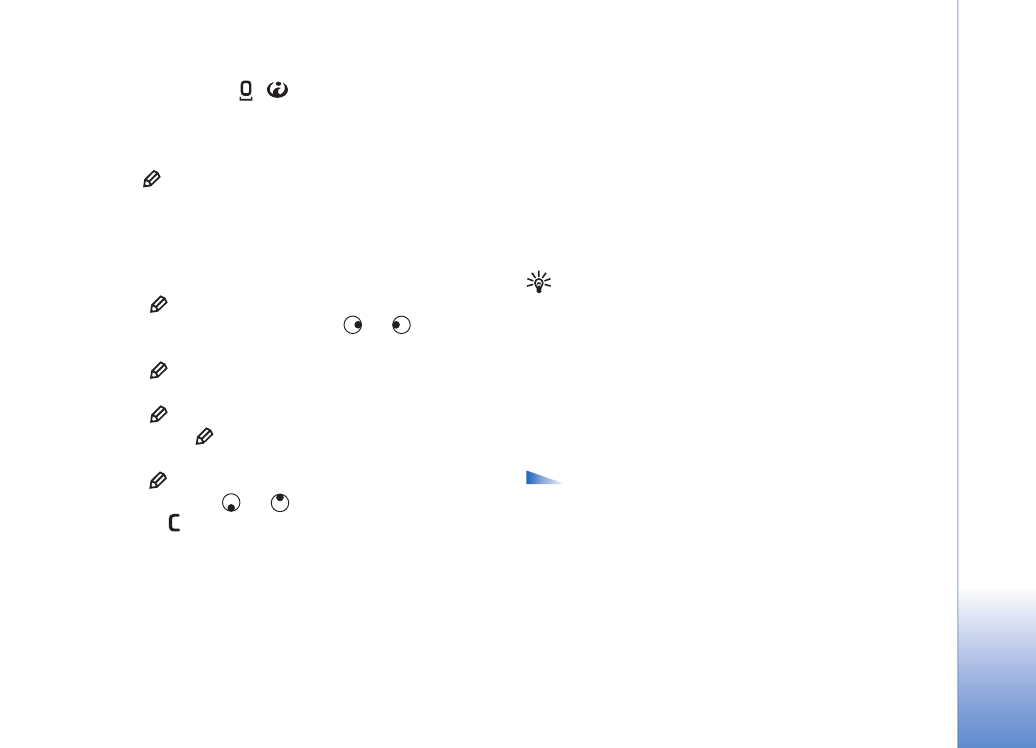
Berichten invoeren en verzenden
De manier waarop een multimediabericht wordt
weergegeven, kan afhankelijk van het ontvangende
apparaat verschillen.
Vanwege copyrightbescherming kan het voorkomen dat
bepaalde afbeeldingen, beltonen en andere items niet
kunnen worden gekopieerd, gewijzigd, overgebracht of
doorgestuurd.
Tip! Kies de optie
Zenden
in een toepassing (indien
beschikbaar) om een bericht te maken. Selecteer een
bestand (afbeelding of tekst) dat u aan het bericht wilt
toevoegen en selecteer
Opties
>
Zenden
.
Voordat u een multimediabericht of e-mailbericht kunt
maken, moet de verbinding juist zijn ingesteld. Zie ‘MMS-
en e-mailinstellingen ontvangen’ op pag. 57 en ‘E-mail’ op
pag. 66.
Beschikbare opties in de berichteditor:
Zenden
,
Ontvngr toevoegen
,
Invoegen
,
Bijlagen
(e-mail),
Voorbeeld
(MMS),
Objecten
(MMS),
Bijlage
verwijderen
(MMS),
Verwijderen
,
Contacten
controlrn
,
Berichtgegevens
,
Zendopties
,
Help
en
Afsluiten
.
1
Selecteert
Nieuw bericht
. Er wordt een lijst met
berichtopties weergegeven.
SMS
— Hiermee kunt u een SMS-bericht verzenden.
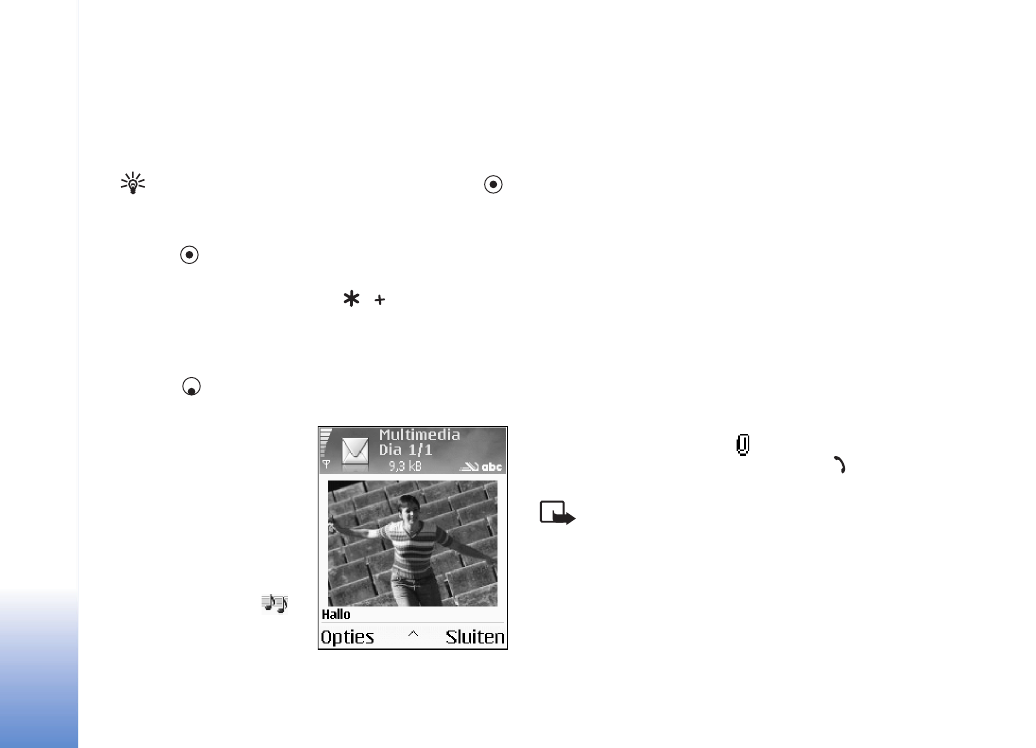
Berichten
56
Copyright © 2005 Nokia. All rights reserved.
Multimediabericht
— Hiermee kunt u een
multimediabericht (MMS) verzenden.
— Hiermee kunt u een e-mailbericht
verzenden. Als u nog geen e-mailaccount hebt
ingesteld, wordt u gevraagd om dit te doen.
Tip! Ga naar een contactpersoon en druk op
om deze te markeren. U kunt meerdere ontvangers
tegelijk markeren.
2
Druk op
om ontvangers of groepen te selecteren in
Contacten, of voer het telefoonnummer of e-mailadres
van de ontvanger in. Druk op
om een
puntkomma (;) toe te voegen als scheidingsteken
tussen de ontvangers. U kunt het nummer of adres ook
kopiëren en plakken via het klembord.
3
Druk op
om naar het berichtvak te gaan.
4
Typ het bericht.
5
Als u een mediaobject
wilt toevoegen aan een
multimediabericht,
selecteert u
Opties
>
Object invoegen
>
Afbeelding
,
Geluidsclip
of
Videoclip
. Wanneer er
een geluid is toegevoegd,
wordt het symbool
weergegeven.
6
Als u een nieuwe foto
wilt maken of een
geluidsfragment of videoclip voor een
multimediabericht wilt opnemen, selecteert u
Nieuw
invoegen
>
Afbeelding
,
Geluidsclip
, of
Videoclip
. Als
u een nieuwe dia aan het bericht wilt toevoegen,
selecteert u
Dia
.
Als u wilt weten hoe het multimediabericht eruit zal
zien, selecteert u
Opties
>
Voorbeeld
.
7
Als u
Nieuw invoegen
>
Geluidsclip
selecteert, wordt
de toepassing
Opn.-eenh.
geopend en kunt u een
nieuw geluidsfragment opnemen. Druk op
Selecteer
om het nieuwe geluidsfragment automatisch op te
slaan en een kopie ervan in te voegen in het bericht. Als
u wilt weten hoe het multimediabericht eruit zal zien,
selecteert u
Opties
>
Voorbeeld
.
8
Selecteer
Opties
>
Invoegen
>
Afbeelding
,
Geluidsclip
,
Videoclip
of
Notitie
om een bijlage aan
een e-mailbericht toe te voegen. E-mailbijlagen
worden aangeduid met
in de navigatiebalk.
9
Selecteer
Opties
>
Zenden
of druk op
om het bericht
te verzenden.
Opmerking: Met uw apparaat kunnen
tekstberichten worden verzonden die langer zijn dan
160 tekens. Als uw bericht langer is dan 160 tekens,
wordt dit in twee of meer berichten verzonden. Dit kan
meer kosten. In de navigatiebalk wordt de berichtlengte
aangegeven, terugtellend vanaf 160. 10 (2) betekent
bijvoorbeeld dat u nog 10 tekens kunt toevoegen als
u de tekst in twee berichten wilt verzenden. Sommige
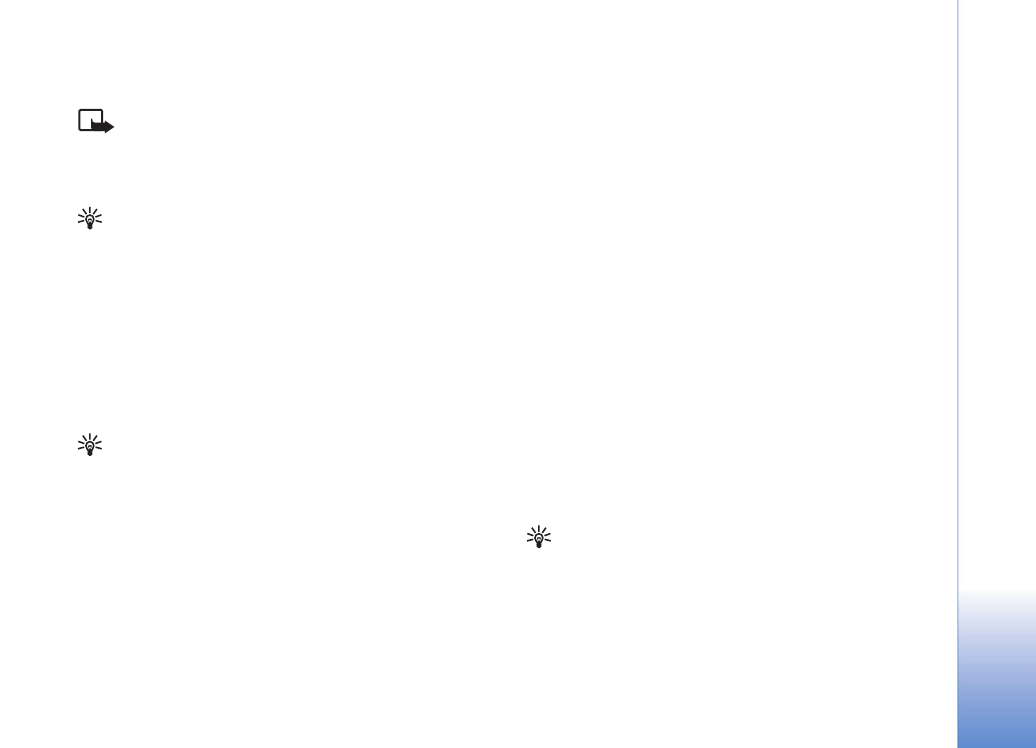
Berichten
57
Copyright © 2005 Nokia. All rights reserved.
tekens nemen mogelijk meer ruimte in beslag dan
andere tekens.
Opmerking: E-mailberichten worden vóór
verzending automatisch in de map
Outbox
geplaatst.
Als het verzenden mislukt, blijft het bericht in
Outbox
staan met de status
Mislukt
.
Tip! Als u een multimediabericht verzendt naar een
e-mailadres of naar een apparaat dat grote
afbeeldingen kan ontvangen, kunt u grote afbeeldingen
gebruiken. Als u het ontvangende apparaat niet kent of
u via het netwerk geen grote bestanden kunt
verzenden, kunt u beter kleinere afbeeldingen
gebruiken en een geluidsclip van maximaal 15
seconden. Als u de instelling wilt wijzigen, selecteert u
Opties
>
Instellingen
>
Multimediabericht
>
Grootte
afbeelding
in de beginweergave van
Berichten
.
Tip! In
Berichten
kunt u ook presentaties maken en
als multimediabericht verzenden. Selecteer in de
editorweergave voor multimediaberichten
Opties
>
Presentatie maken
(wordt alleen weergegeven als
MMS-aanmaakmodus
is ingesteld op
Met
begeleiding
of
Vrij
). Zie ‘Multimediaberichten’ op
pag. 64.